?word圖片空白只顯示邊框的解決教程
時(shí)間:2023-06-02 10:50:55作者:極光下載站人氣:617
word軟件用戶在日常生活中最常用到的文本編輯工具,在word軟件中的功能可以很好的滿足用戶的編輯需求,幫助用戶簡(jiǎn)單輕松的完成文檔任務(wù),因此word軟件受到了不少用戶的喜歡,當(dāng)用戶在使用這款辦公軟件時(shí),一般會(huì)遇到在頁(yè)面上插入圖片的情況,但是有用戶發(fā)現(xiàn)插入圖片后只顯示邊框且圖片是空白的情況,這種功能用戶應(yīng)該怎么來解決呢,其實(shí)解決的方法是很簡(jiǎn)單的,用戶打開word選項(xiàng)窗口并點(diǎn)擊高級(jí)選項(xiàng)卡,在顯示出來的功能選項(xiàng)中,用戶直接取消勾選其中的顯示圖片邊框選項(xiàng)即可將圖片顯示出來,因此有需要的用戶可以來看看下方小編的經(jīng)驗(yàn)分享,希望小編的教程可以對(duì)大家有一定的幫助。
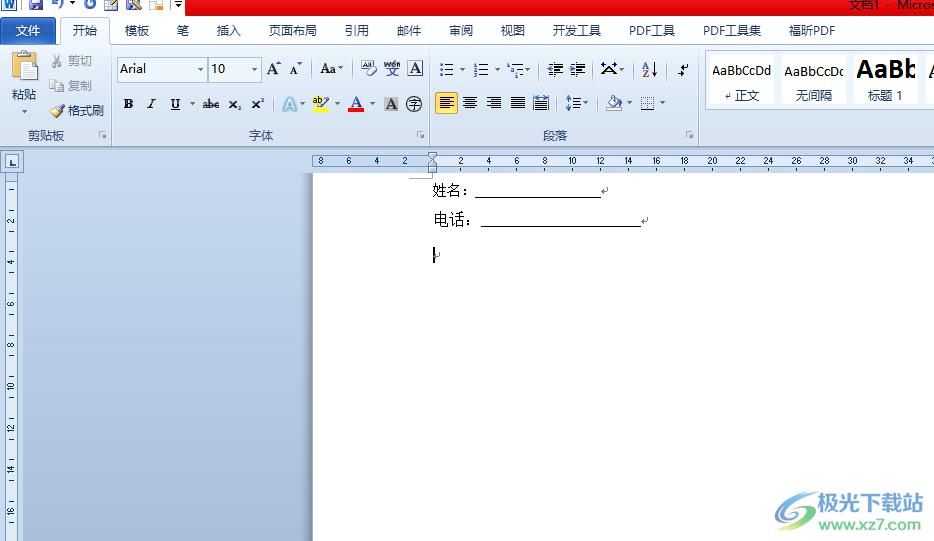
方法步驟
1.用戶在word軟件中新建文檔文件,并來到編輯頁(yè)面上來插入圖片
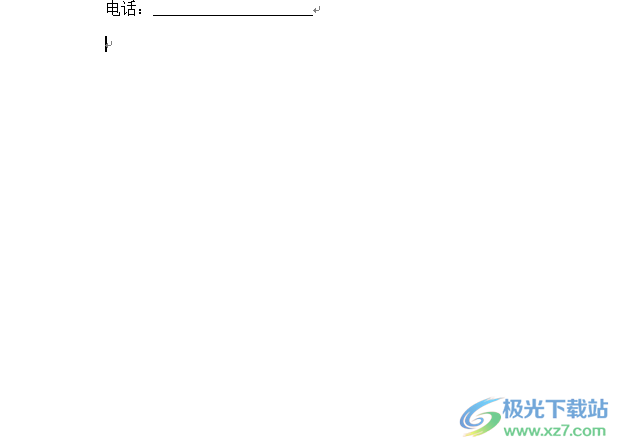
2.在菜單欄中點(diǎn)擊插入選項(xiàng),將會(huì)顯示出相關(guān)的選項(xiàng)卡,用戶選擇其中的圖片選項(xiàng)
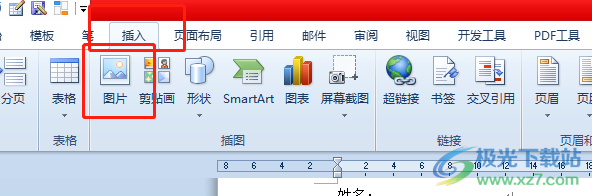
3.在打開的文件夾窗口中,用戶選擇自己需要的圖片并按下打開按鈕
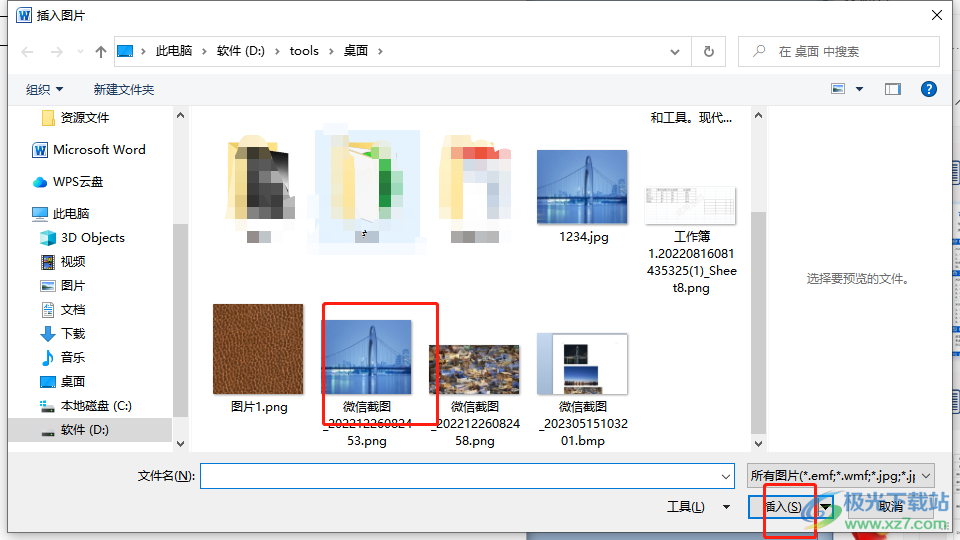
4.這時(shí)用戶回到編輯頁(yè)面上,會(huì)發(fā)現(xiàn)圖片未顯示,只顯示邊框的情況
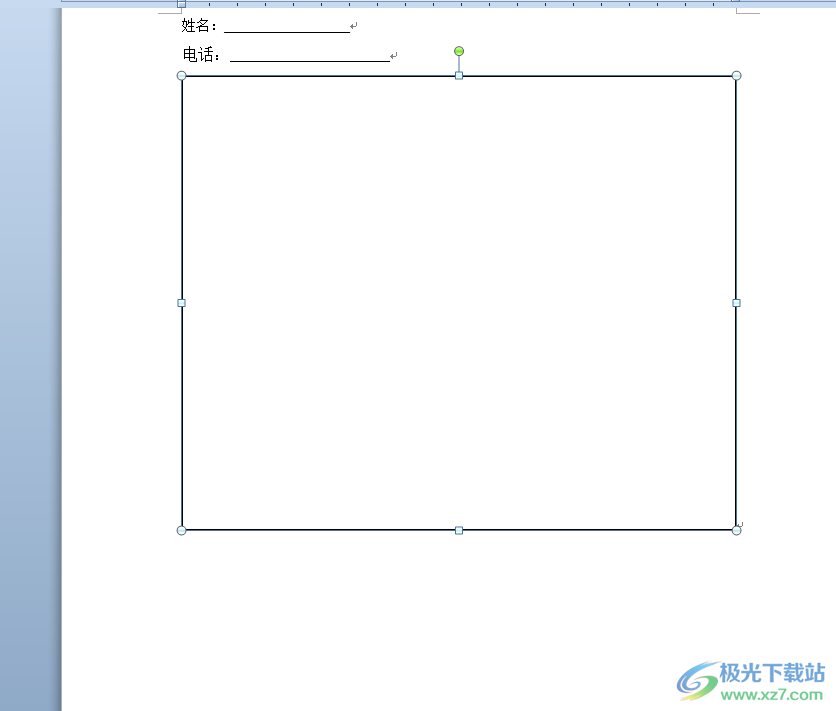
5.需要點(diǎn)擊頁(yè)面左上角處的文件選項(xiàng),將會(huì)彈出下拉選項(xiàng)卡,用戶選擇其中的選項(xiàng)功能
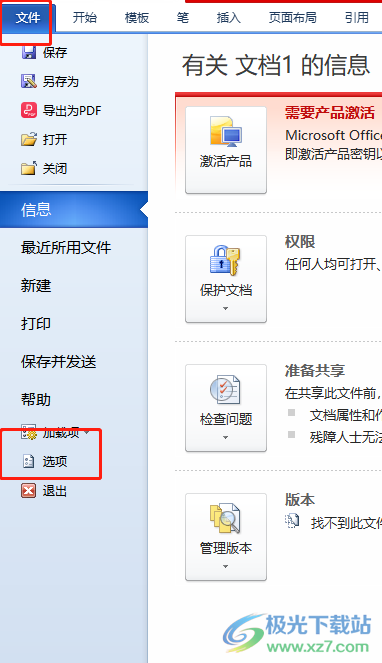
6.在打開的選項(xiàng)窗口中,用戶將左側(cè)的選項(xiàng)卡切換到高級(jí)選項(xiàng)卡上
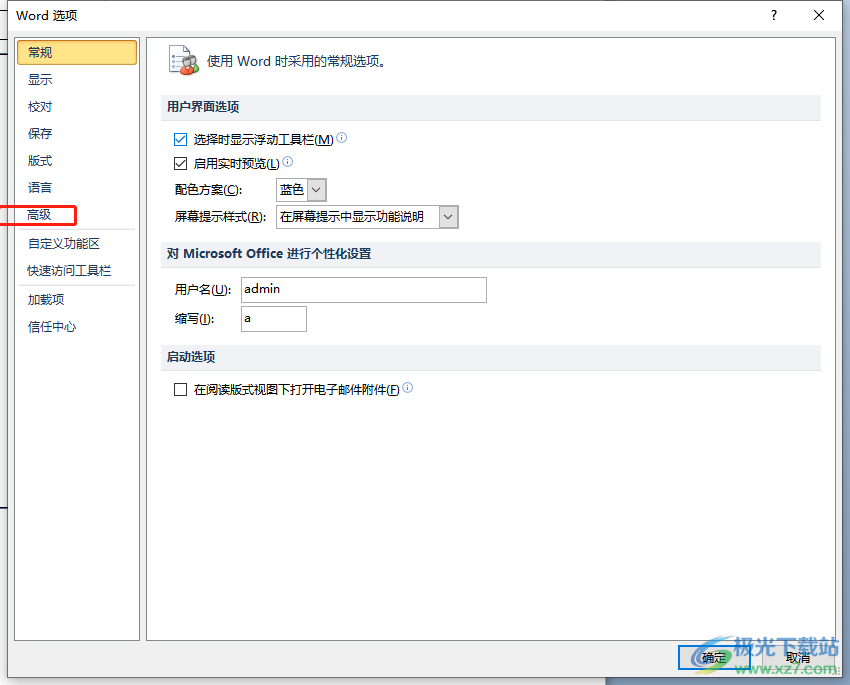
7.隨后右側(cè)頁(yè)面將會(huì)顯示出相關(guān)的選項(xiàng)卡,用戶找到顯示圖片邊框選項(xiàng)并取消勾選,然后按下確定按鈕即可
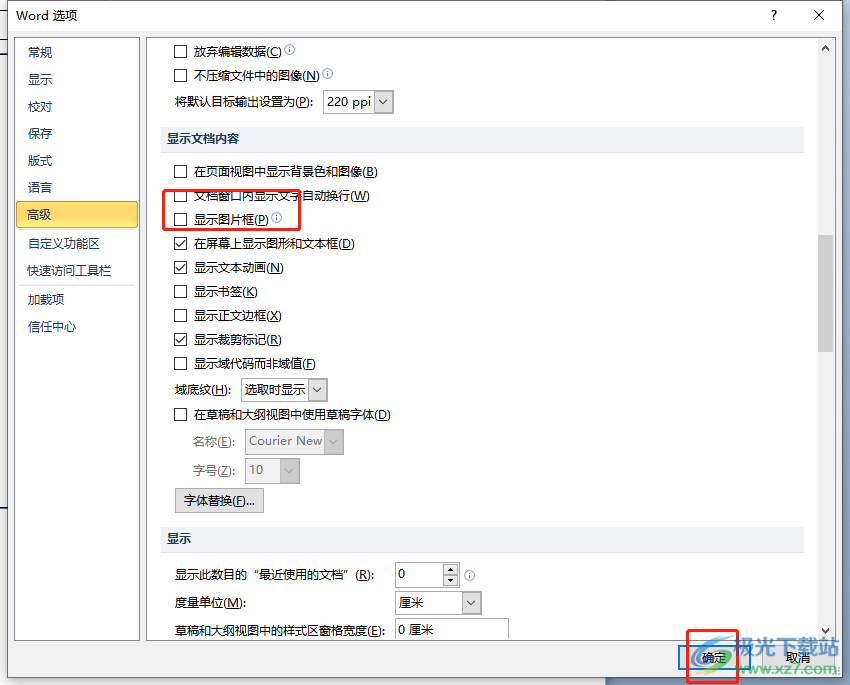
8.此時(shí)回到編輯頁(yè)面上,就可以看到頁(yè)面上插入的圖片顯示出來了
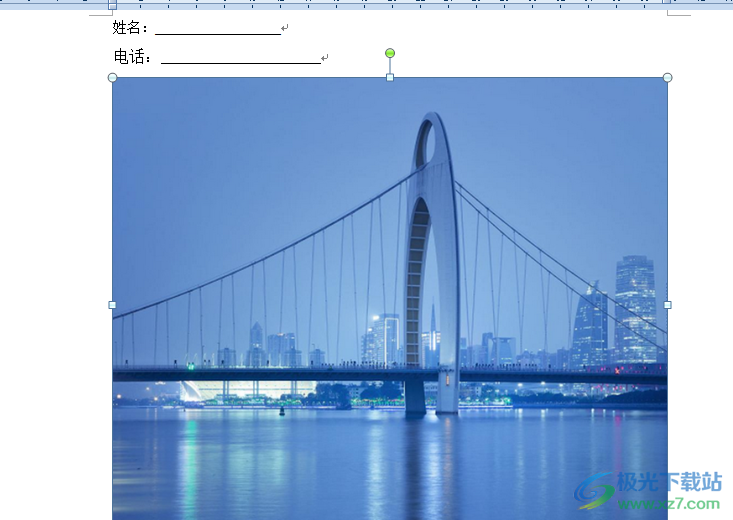
以上就是小編對(duì)用戶提出問題整理出來的方法步驟,用戶從中知道了大致的操作過程為點(diǎn)擊文件——選項(xiàng)——高級(jí)——取消勾選顯示圖片邊框選項(xiàng)——確定這幾步,方法簡(jiǎn)單易懂,因此感興趣的用戶可以跟著這些步驟操作起來,簡(jiǎn)單操作幾個(gè)步驟即可顯示圖片。

大小:60.68 MB版本:1.1.2.0環(huán)境:WinAll, WinXP, Win7
- 進(jìn)入下載
相關(guān)推薦
相關(guān)下載
熱門閱覽
- 1百度網(wǎng)盤分享密碼暴力破解方法,怎么破解百度網(wǎng)盤加密鏈接
- 2keyshot6破解安裝步驟-keyshot6破解安裝教程
- 3apktool手機(jī)版使用教程-apktool使用方法
- 4mac版steam怎么設(shè)置中文 steam mac版設(shè)置中文教程
- 5抖音推薦怎么設(shè)置頁(yè)面?抖音推薦界面重新設(shè)置教程
- 6電腦怎么開啟VT 如何開啟VT的詳細(xì)教程!
- 7掌上英雄聯(lián)盟怎么注銷賬號(hào)?掌上英雄聯(lián)盟怎么退出登錄
- 8rar文件怎么打開?如何打開rar格式文件
- 9掌上wegame怎么查別人戰(zhàn)績(jī)?掌上wegame怎么看別人英雄聯(lián)盟戰(zhàn)績(jī)
- 10qq郵箱格式怎么寫?qq郵箱格式是什么樣的以及注冊(cè)英文郵箱的方法
- 11怎么安裝會(huì)聲會(huì)影x7?會(huì)聲會(huì)影x7安裝教程
- 12Word文檔中輕松實(shí)現(xiàn)兩行對(duì)齊?word文檔兩行文字怎么對(duì)齊?
網(wǎng)友評(píng)論